 Tecplot入门与技巧.doc
Tecplot入门与技巧.doc
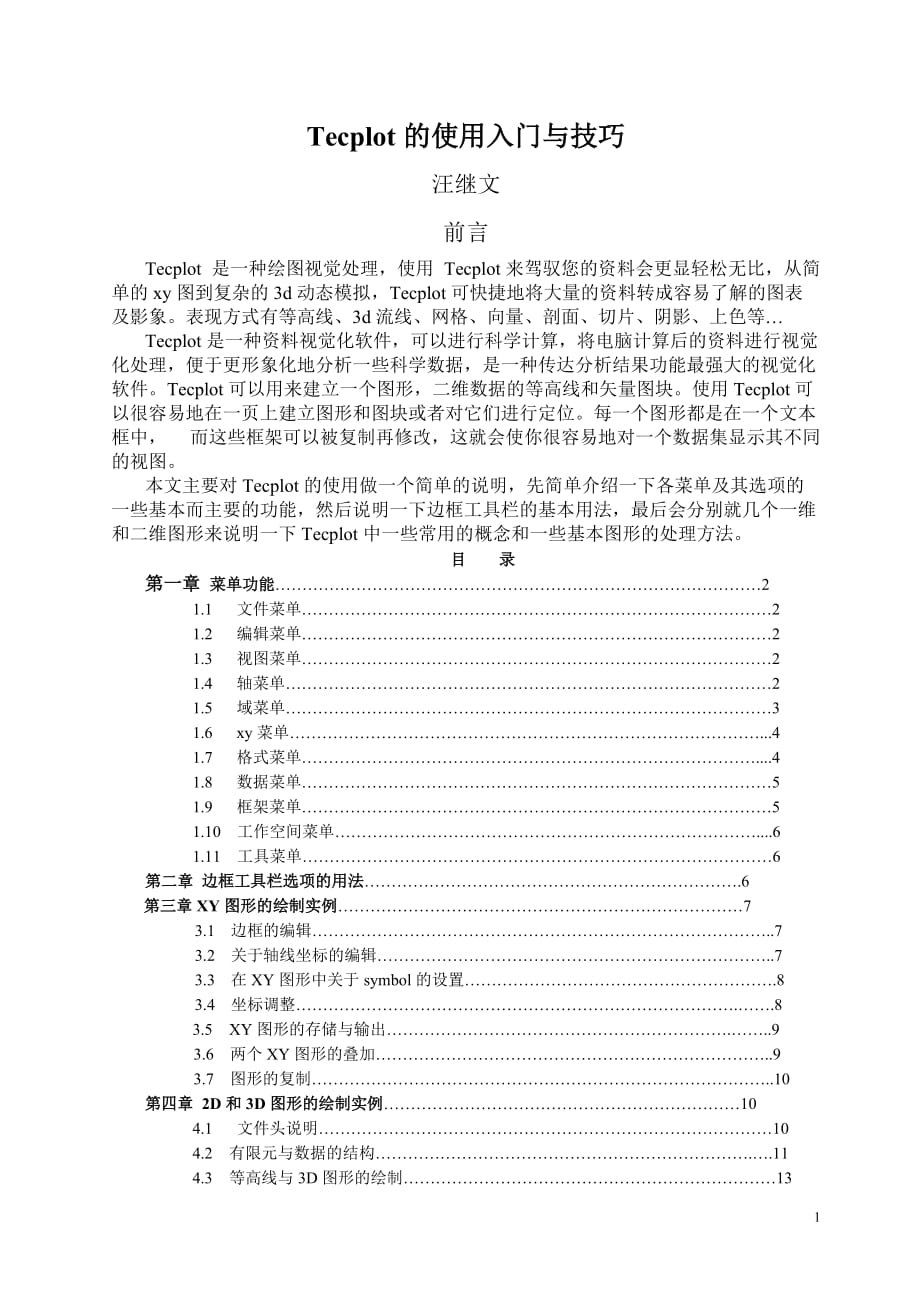


《Tecplot入门与技巧.doc》由会员分享,可在线阅读,更多相关《Tecplot入门与技巧.doc(14页珍藏版)》请在装配图网上搜索。
1、Tecplot的使用入门与技巧汪继文前言Tecplot 是一种绘图视觉处理,使用 Tecplot来驾驭您的资料会更显轻松无比,从简单的xy图到复杂的3d动态模拟,Tecplot可快捷地将大量的资料转成容易了解的图表及影象。表现方式有等高线、3d流线、网格、向量、剖面、切片、阴影、上色等Tecplot是一种资料视觉化软件,可以进行科学计算,将电脑计算后的资料进行视觉化处理,便于更形象化地分析一些科学数据,是一种传达分析结果功能最强大的视觉化软件。Tecplot可以用来建立一个图形,二维数据的等高线和矢量图块。使用Tecplot可以很容易地在一页上建立图形和图块或者对它们进行定位。每一个图形都是在
2、一个文本框中, 而这些框架可以被复制再修改,这就会使你很容易地对一个数据集显示其不同的视图。本文主要对Tecplot的使用做一个简单的说明,先简单介绍一下各菜单及其选项的一些基本而主要的功能,然后说明一下边框工具栏的基本用法,最后会分别就几个一维和二维图形来说明一下Tecplot中一些常用的概念和一些基本图形的处理方法。目 录第一章 菜单功能21.1 文件菜单21.2 编辑菜单21.3 视图菜单21.4 轴菜单21.5 域菜单31.6 xy菜单.41.7 格式菜单.41.8 数据菜单51.9 框架菜单51.10 工作空间菜单.61.11 工具菜单6第二章 边框工具栏选项的用法.6第三章XY图形
3、的绘制实例73.1 边框的编辑.73.2 关于轴线坐标的编辑.73.3 在XY图形中关于symbol的设置.83.4 坐标调整.8 3.5 XY图形的存储与输出.93.6 两个XY图形的叠加.93.7 图形的复制.10第四章 2D和3D图形的绘制实例104.1 文件头说明104.2 有限元与数据的结构.11 4.3 等高线与3D图形的绘制13第一章:菜单功能 打开Tecplot之后,可以看到Tecplot的界面,最上面一行是菜单栏,且每一菜单下都有其对应的菜单选项。屏幕的左端是一些工具栏选项,这会在第三章做具体叙述,本章主要介绍一下这些菜单及其选项的基本功能。 1.1 文件菜单文件菜单中主要包
4、括一些图表和数据文件,还有一些与文件相关的活动l New layout:主要用于删除现有的文本框,以备重新调入一个Tecplot图l Open layout:弹出对话框,可以在确切的路径下恢复一个先前曾保存过的图文件l Save layout as:以一个新的文件名来存储先前曾保存过的图形1.2 编辑菜单可以运用编辑菜单来对你的绘图进行重排列、拷贝、删除某图块,而不需要重新建立一个绘图 l Select all:在弹出的对话框中为选择框、图域、文本、几何、线条等提供选择l Push:把已选择的项目推到当前图片堆的底部。往往Tecplot图是把位于图片堆的从底部到顶部的图块依次显示在你的屏幕上的
5、。如文本、几何体、二维或xy网格、文本框这几种类型都有可能被推进栈内l Pop:用于把现有图片堆中的已选项从堆中取出,而如文本、几何体、二维图形或xy网格域、文本框就有可能被弹出l Copy layout to clipboard:把当前的图案复制到剪贴板上去1.3 视图菜单使用视图菜单可以控制当前图形的视图效果。具有对视图进行缩放、调整其大小等功能l Redraw:用以刷新当前的图片框,以显示出所有的那些悬而未决的变化l Zoom:可以对图形进行交互的放缩l Fit to full size:放大图形使之填满整个图片框l Center :可以把文本框的图形置于中心位置l Last:可以恢复T
6、ecplot视图栈中先前的一个视图l 3D rotate:用以实现对一个三维视图的旋转,在弹出的对话框中可以选择一个你所希望做的旋转模式、旋转速度等项1.4 轴菜单 运用此菜单可以控制xy图、二维、三维图形的轴线情况,具有以下诸选项l Edit:在弹出的对话框中设置X、Y、Z轴的显示与陈列情况,它主要包括两个区域:1.show axis:可以控制x、y、z 轴的具体显示与否2.page buttons:它包括以下几个按钮选项Range:用于调整各坐标轴变量的范围Grid:主要控制网格线的显示与否及其显示时网格线的特征Tick:设置标尺的显示与否及其显示方式Labels:设置标尺标签的显示与否L
7、ine:可设置各轴线的显示与否及轴线的颜色、厚度等项Area:主要控制网格区域的格式,这包括网格域的填充和网格边界线的属性等功能l Assign XYZ:对每个变量选择一合适的参数,实现在三维图中轴线位置关系的变化l 3D Orientation Axis:可以设置三维方向轴的显示与否,或者显示的颜色、尺寸大小、显示位置等各参数l 3D Axis Reset:对三维图的轴线位置重新设置1.5 域菜单:运用此菜单可控制二维、三维图各个域的属性,如网格、等高线、矢量、散列、阴影等属性l Mesh Attributes:可控制二、三维图形的各块域,如各图块域的类型、网格线的模式等属性l Contou
8、r attributes:可设置等高线的颜色、图块类型等参数l Contour variable:可根据需要设置不同的变量参数以显示其对应的等高线l Contour line mode:借此设置当前各图块等高线的类型l Vector attributes:用此对话框可以设置二、三维的矢量图。在此对话框中,每个区域的名字、当前的矢量属性均有显示。若想修饰某一区域的属性,可先选定一个域,选择合适的属性,在其下拉菜单中选择期望的值,单击之。你可以对图表的每一个区域设置其矢量的显示与否、显示类型、矢量颜色、三维图切线矢量的显示等属性。若一二维图如(图一)所示,可见其对应于某参数变量的矢量图(图二) 图
9、一 图二l Vector length:借此可以控制显示在图块上的各矢量线段的长度l Vector arrowheads:可以设置矢量上箭头方向的显示与否l Scatter attributes:在此对话框中可以控制散列块的大多数属性。你可以控制二、三维 图的散列图块。如若想修饰一下某区域的散列属性,可以先选定一个图块域,单击合适的属性栏,在其下拉框中选择一合适的值以获得所期望属性值的变化。其中,你可以设置各图块域散列属性的显示与否,分散小图标的形状、颜色、尺寸大小及其填充颜色等各项,现仍以图一为例,观察其分散性,见(图三) 图三 从(图三)可以看出:此处的分散小图标为四边形,在实际应用中可根
10、据需要设为三角形等l Shade attribute:可以控制二维、三维图形的阴影图块,在此对话框中,你可以设置图域、阴影的显示与否,阴影图块的类型,阴影的颜色、透明度等这些均可以在其下拉框中选定l Boundary attributes:可以控制区域边界线的显示1.6 XY菜单 运用XY菜单可以控制XY图,它主要有以下几个选项l Define XY-mapping:可以借此对话框来建立、修改一维图形,也可设置每一个图形的显示与否l Line attributes:可以设置XY图中线条的类型、颜色、厚度等参数l Symbol attributes:可以控制XY图标志的类型、标志的显示形状、尺寸
11、大小、标志间距等各项l Bar chart attributes:主要用来定义、修饰XY条形统计图表的类型,可使选定的图以条形统计图表的形式显示,亦可设置条形轮廓线的颜色、条形图内部填充与否、尺寸大小、线条的厚度等参数l XY legend:在你的XY图边显示其对应的数值表,其放置的位置、显示与否、数值书写的字体、字体的颜色等各属性均可用此选项来实现1.7 格式菜单 此菜单主要用来在图表中增添文本和几何体(圆形、椭圆、正方形、矩形),标记数据点,存储框架类型等l Value blanking:在对话框中选中“blank”后,就可以使Tecplot图不显示l Copy style to file
12、:把当前框架中的一些风格元素,如文本、几何体、轴线等复制下来以便不时之需l Paste style from file:把一个当前保存过的风格文件在当前框中恢复1.8 数据文件可以利用此菜单来控制你的Tecplot数据,在这个菜单的诸选项中,你可以对数据进行一定的修饰,主要介绍如下:l Alter:它包括一些转换其原始数据的选项1. Secify equations:在弹出的对话框中,可以给当前的数据设置、建立、修改一些变量值。对话框主要分三个部分,顶部用来规定方程式,中间区域用来规定该修饰哪一个区域或索引范围,最后一部分是用来执行计算、关闭窗口、获得帮助的按钮域2. Smooth:可以把二维
13、、三维土中的变量值修饰地平滑一些3. 2D rotate:可以对二维图的X、Y轴进行旋转l Ceate zone:它包括一些建立新区域或数据设置的选项1. 1D line:可以通过一个所规定点的数目和一个具体的范围来建立一个I序的区域2. Rctangular:可以用规定的尺寸来建立一个矩形区域3. circular:可以用规定的尺寸和一个具体的网格点的数目来建立一个圆形区域4. duplicate:用以建立一个已存区域的复制域5. subzone:用以建立一个与已存区域的部分域相同的复制域6. mirror:用于建立一个新的域作为已存区域的镜象l Extract:主要包括一些从当前数据集中挑
14、选数据的选项1. FE boundary:用于抽取限定区域的边界线2. slice:用以抽取一个三维图数据集的二维空间的片段l Interpolate:包括对每个Tecplot图的插补方法的若干选项1. Linear:借用线性内插法的对话框,可以用来把数据从一个或多个源区域插入到一个目标区域中去2. Triangulate:可利用弹出的对话框,从一个或多个任意区域中对数据点做任意测量,以建立一个新的限定元素的表面区域3. Data information:可以看到一些当前数据集的信息1.9 框架菜单你可以在屏幕上同时建立128个文本框,每个框内可包含一个绘图或草图,对框架可以进行修改、移动、建
15、立、删除等操作。文本框存储在框堆栈中,位于栈顶部的即为当前的文本框。此菜单包括一些建立、删除、切换、更改文本框等选项l Create:用于建立一个新的文本框l Edit current frame:可以让你精确地控制框架的大小、位置、格式等属性l Push current frame:把当前框推到框堆栈的底部l Fit all frames to paper:修改所有的文本框以与当前纸的尺寸大小相匹配l Delete current frame:删除当前的文本框1.10 工作空间菜单运用此菜单来控制Tecplot绘图空间的显示,它包括显示网格与标尺,色彩地图的规范,纸、文本框与工作空间的匹配,
16、还有工作空间视图的控制。主要包括以下选项:l Ruler/Grid:控制标尺和网格是否显示以及怎样显示l Colormap:用以控制Tecplot的彩色地图,彩色地图一般是用来控制等高线图块或多彩网格、分散图或矢量图内的颜色l Fit selected frames:适当地修改所有的文本框,用以使被选框可以在一维空间上,或水平或垂直地填满整个工作空间l Maxmize:通过控制Tecplot的菜单栏、工具条来尽可能的扩大工作空间的尺寸大小1.11 工具菜单运用工具菜单栏下的选项,你可以打开快捷宏面板,快速地进入先前曾定义过的快捷宏面板,也可进入Tecplot的活动菜单。Tecplot可以允许激
17、活一些区域、一维图形、等高线水平等,它主要有以下诸选项l Quick Macro panel:在弹出的对话框中,你可以进入曾定义过的快捷宏面板。一个快宏是定义在文件tecplot.mcr里的任何一个宏的功能,当启动Tecplot时,它就会在Tecplot主目录中寻找tecplot.mcr文件。若文件存在,定义在那个文件上的宏功能的名字会显示在快宏板的键按钮上l Animate:包括一些激活Tecplot数据的选项1. Zones:在对话框中可允许你一次在一个区域里查看你的数据。用于显示在当前数据集中所有的或某一规定区域的子集,而且只允许一次显示一个。你可以规定一个开始域,一个尾域和域的跳跃步伐
18、在活动序列中的运用2. XY mapping:允许你一次查看一个数据,可以设置一个开始图,一个末尾图,还有在活动序列中图的跳跃步伐3. Contour levels: 允许你在等高线水平上一次性查找一个等高线图块第二章:边框工具栏选项的用法在打开软件Tecplot的界面后,显示在屏幕左端的是一些工具栏选项,这些选项在作图、对图做效果处理时更显示出其方便性、快捷性,本章主要就简单介绍一下这些工具栏选项的基本功能3D2DXYS在边框的最上端有这样4个按钮:3D顾名思义是三维的意思,2D表示是二维图,XY表示一维,可以根据需要观察其对应的一、二、三维图形,而S则是不显示视图。边框的中间部分主要是Re
19、draw按钮。在您对一Tecplot图重新做了一些效果的处理与变动之后,此时Redraw键就显得非常有效,它可以刷新当前的屏幕,以便显示做过属性变动之后的Tecplot视图!Tools栏在边框中占了相当一席的位置,它由一七行四列的表格组成,现分行逐个的讨论:第一行:有四个按钮选项:第一个主要实现对等高线的标记,点击此按钮之后,在你的Tecplot图上需要查看等高线标记的地方再点击一下,则会在相应的部位显示出来;第二个是对你的Tecplot图做球形旋转;第三个用来添加文本,点击此按钮之后,在Tecplot文本框中就处于等待你添加文本的状态了;第二行:有四个按钮选项:第一个用来增添一条等高线,有时
20、根据用户的需要,对某一区域的等高线分布觉得不满意,可以在点击此按钮之后,再在图形的适当位置点击一下,则会显示一条等高线;第二个按钮是对图形做滚球式的旋转;第三个是用来建立一个polyline形的几何体第三行:第一个按钮如同前一按钮,只不过是删除一条等高线而已;第二个按钮是主要对图形做扭曲形的旋转;而第三个是新建一个圆形的几何体;最后一个是一种在活动框中缩放数据的工具第四行:有一按钮主要用来使图形绕X轴做旋转,其后的用来建立一个椭圆形的几何体;最后一个主要是对数据进行转换第五行:一按钮是使图形绕Y轴做旋转,其后的一个按钮可以使用户建立一个正方形的几何体第六行:第一个按钮用来建立一个文本框,第二个
21、能实现使图形绕Y轴旋转这一功能;使用第三个按钮来新建一个矩形的几何体;最后一个可以从图形中抽取一些点最后一行可以实现建立一个矩形区域和圆形区域另外,在打开图文件之后,边框内还会显示一些工具栏:在一维图形中会有Lines、Symbols、Bars、Error bars,而在二、三维图形中则有Mesh、Contour、Vector、Scatter、Shade、Boundary属性,这一点将在第三、四章做陆续的描述。 第三章:XY图形的绘制实例本章会就两个具体的XY图形的具体实例来说明一下Tecplot的具体应用。3.1 边框的编辑在Tecplot中提供了编辑边框的功能。实现此功能可借助于Frame
22、菜单下的Edit current frame选项,则会弹出一个对话框,此对话框主要分两个区域:一部分主要规定边框的尺寸与位置,另一部分可以对是否显示边界线、题头、背景做设置,同时也可设置边框头的颜色等性质。3.2 关于轴线坐标的编辑对于XY图形,亦可对其轴线的坐标名进行编辑,为实现这一目标需要借助于Axis菜单下的Edit选项。在弹出的对话框中选中Title项,此对话框中主要有三大区域:第一部分有三项:l No titlel Use barible namel Use text其中,第一项表示不显示坐标轴的名字,第二项表示使用变量名,最后一项选择用来自编辑坐标名。第二个区域用来设置坐标轴名的显
23、示颜色、字体、尺寸等属性。第三个区域则主要用来设置其显示的位置,是位于轴坐标的左端、中间亦或右端。同时也可用另一种方法来编辑坐标轴名,具体做法如下:在边框工具栏中点击AB,再在你需编辑坐标轴名的位置点击一下,则会弹出一个对话框,在此对话框的上半部分你就可以编辑你想要的坐标名了。需要补充的一点是:往往可以用希腊字母来命名,一些常用的希腊字母可以用“”+“字母”(依次是26个英文小写字母)来得到,如下: 3.3 在XY图形中关于Symbol的设置有时候我们可以在XY菜单下的Symbol attributes选项中来设置Symbol,以便用一个个的特征形体来描述XY图形。单击Symbol attri
24、butes选项,会弹出一个对话框,在此对话框中有诸多选项:Symb show 用来设置Symbol的显示与否,symb shape可用来设置symbol的形状(正方形、三角形、原形);outline color用来设置symbol轮廓线的颜色;Fill表示对每个symbol内部填充与否,同时也可设置其填充的颜色;在设置好以上诸选项之后,再在边框工具栏中选定symbol,就可以观察symbol图了,如对图五观察其symbol图如下: 3.4 坐标调整有时候,两个XY图形在同一个坐标系下,由于其坐标位置的关系,会使得在屏幕上无法同时观察到两个图形,因此无法作进一步的研究。这种情况下可以利用轴菜单中
25、的Edit选项来对坐标进行调整,具体做法如下:单击Edit选项,弹出Edit Axis对话框,对X、Y轴分别设置成Show Axis,使屏幕上会同时显示X、Y轴,会对图形观察地更细致。针对X、Y轴,分别有其对应的最小范围与最大范围值,根据具体情况,适当地对X、Y轴的范围进行缩放,以达到一最佳状态,使两个XY图都可以显示在屏幕上。3.5 XY图形的存储与输出 在绘制完你的图形后,需要对此图形做必要的存储以便以后做修改。这时你就会想要保存.lay文件。打开文件菜单,或者用save file 或者用save file as选项。如果你正在读一图形,选择前者就会取代先前的保存,而后者则需要你输入一个新
26、的名字来保存当前的图。输入新名字之后还需要你为数据集再定义一个名字。以后若想读入一个图,则只须打开文件菜单中的open layout即可,而不必打开datafile!若想把你所绘制的Tecplot图输出到word文档中去,则需利用到Edit菜单。单击菜单中的Copy layout to clipboard选项,然后打开word文档,在其中你想存储的位置处单击右键,粘贴至此,然后还可以适当地调整图形的大小和位置等属性3.6 两个XY图形的叠加 图四 图五 注: 两个XY图例如图四、图五所示 对两个一维图形叠加的具体实现描述如下:1. 在File菜单下的Load DataFile中选择一个.plt
27、文件,屏幕上显示图四2. 单击 Load Datafile选项,在弹出的窗口中会有三条提示选项l Replace dataset and reset frame stylel Replace dataset and retain frame stylel Add to current dataset选择第三项后,在弹出的对话框中选出所须叠加的文件名,如图五的文件名。此后,在XY菜单下的Define XY-Mappings选项中,先点击Delete Map以删除先前的第一个一维图形,再点击Create Map,在弹出的对话框中置选项于“X-Axis var versus Y-Axis var f
28、or all zones”,则此时对话框中显示出两条图域,关闭对话框后,用Redraw来刷新一下屏幕,则显示出叠加后的图形。如图六所示:注:若在第二步下选择第一项,则是以新的图形替换掉原有图形,这与选择第二项的区别就在于是否保留框架类型。 图六 3.7 图形的复制 在Tecplot中时常会碰到这种情况:在经过精密的计算之后绘制出一个图形,但在另一处也需要一个与此图大致相同、只在个别地方有所变动的图,此时便不需要再辛苦的重新绘制一遍,这就需要讨论到图形的绘制问题。选中一图形后,单击Edit 菜单下的Copy选项,在需要的地方单击之,就会使图形出现在需要的地方,再选择Paste选项,到此就完成了图
29、形的复制功能! 第四章:2D和3D图形的绘制 41 文件头说明在数据文件的文件头中,可以使你的Tecplot文本框头显示一个题头,可定义为以“Title=”来开头,然后以双引号括住你的题头名;也可以为每一个变量重新定义一个名字,一般格式为“ Variables=”来开头,然后以双引号括住你的每个变量名,引用的变量名之间应以空格符隔开,再分别对有限元点的个数,有限元的个数进行定义,可例如: Title=“Simple mesh” Variables=“X”,“Y”,“Z” Zone I=5 J=4 F=POINT42 有限元与数据的结构对于有限元数据,必须或者用有限元点或有限元块的格式,以大量的
30、数值来进行描述。以“I=点的个数”这个参数来描述点的数目,而以“J=元的个数”这一参数来描述有限元的个数。可以用ET参数来规定有限元的形状,或三角形或四边形。Tecplot可以识别几种不同的数据格式,包括有结构的、无结构的、一维的图形。Tecplot用一种叫做“preplot”的程序把ASCII码文件转化成为二进制文件。Tecplot 对于你曾用preplot或程序转化过的二进制文件是可以识别的。数据域被划分成两个逻辑区,其中一个区是点数据,用来定义每一个变量参数在数据点上的值;第二个逻辑区是一个连通的列表,用来定义这些点是如何衔接形成有限元的,在这一区中的行数必须符合之前定义的有限元的个数值
31、,且每一行用来定义 一个元,每一行点的个数取决于你在ET参数中设置的有限元的形状。现分别讨论一下有结构数据和无结构数据:l 有结构数据:有结构数据可以是一维、二维或三维的,我们以二维的数据格式为例,其它的类似。Title=”sample mesh”Variables=“x”,“y”,“z”Zone I=5,j=4,f=point 2.000000 5.000000 19.1784854.000000 7.000000 26.2794646.000000 9.000000 24.7271098.000000 11.000000 79.99921710.000000 13.000000 42.01
32、67042.000000 8.000000 19.7871654.000000 10.0000000 21.7608446.000000 12.000000 32.1943758.000000 14.000000 79.24858810.000000 16.000000 28.7903322.000000 11.000000 19.9998044.0000000 13.000000 16.8066816.000000 15.000000 39.0172708.000000 17.000000 76.91179910.000000 19.000000 14.9877212.000000 14.0
33、00000 19.8121474.000000 16.000000 11.5161336.000000 18.000000 45.0592358.000000 20.000000 73.03562010.000000 22.000000 0.885131文件头中“zone I=5,j=4,f=point”表示在这个网格图中共有20个点(5*4)。第一行表示了第一个点对应与x,y,z的值。如果把“f=point” 改成“f=block”,那么Tecplot会先期待所有关于x的值,接着是y,z。以下是关于“f=block”的数据格式title=“sample mesh”variables=“x”,
34、“y”,“z”zone I=5,j=4,f=block2.000000 4.000000 6.000000 8.000000 10.0000002.000000 4.000000 6.000000 8.000000 10.000002.000000 4.000000 6.000000 8.000000 10.0000002.000000 4.000000 6.000000 8.000000 10.0000005.000000 7.000000 9.000000 11.000000 13.0000008.000000 10.000000 12.000000 14.000000 16.000000
35、11.000000 13.000000 15.000000 17.000000 19.00000014.000000 16.000000 18.000000 20.000000 22.000000-19.178485 26.279464 24.727109 79.999217 42.01670419.787165 21.760844 32.194375 79.248588 28.790332-19.999804 16.806681 39.017270 76.911799 14.98772119.812147 11.516133 45.059235 73.035620 0.885131l 无结构
36、数据Tecplot可以读入无结构ASCII码数据。此数据可以是二维的或三维的。以下是一个简单的数据文件:Title=“sample finite-element data”Variables=“x”,“y”,“a”,“b”Zone n=5,e=4,f=fepoint,et=triangle0.0 0.0 1.0 2.01.0 1.0 0.0 2.2-1.0 1.0 0.0 3.01.0 1.0 0.0 3.4 1.0 1.0 0.0 1.1 1 2 3 1 3 4 1 4 5 1 5 2 在这个例子中,有限元是三角形,你也可以设置成其他的形状。“n=5,e=4”表示有5个点和四个三角形。对每个
37、点都有与之相关的4个数字。“f=fepoint”意味着数据文件中的点是如下排列的:x y a bx y a bx y a b那就表示用一行来描述一个点,且每行包含4个数值;如果用“f=feblock”来代之,那么Tecplot会先期望关于x的值,然后是y和z的,如下所示:x x x x.xy y y y.ya a a a.ab b b b.b43 等高线与3D图形的绘制 对于二维图形,我们可以观察其等高线的分布情况,对于图七,可以在边框中关掉mesh选项而选中contour项,若对一数据集第一次做此操作则会弹出一对话框,让你对等高线的变量做一设置,再刷新一下屏幕,就可以观察到对应其变量参数的等
38、高线的情 况如图八所示 图七 图八对参数变量的设置需借助于域菜单,选择其下拉选项中的contour variables即可以选择你所需要观察的某一参数变量的等高线情况了。同时你也可以对此图再做一些修饰,如水平线的数目,这一点可利用边框的工具栏选项来添画或删除某等高线,使某一区域内的等高线分布更密一些或稀疏一些,若给等高线图块填充颜色,可以使用Field菜单中的contour color选项来设定,再刷新一下,就可看见更换颜色后的图形了!注:boundary是一个可选项。对于3D图形的绘制可借助与边框工具栏中的3D按钮,把一个二维图形转化成三维图形表示,如以图七为例,点击边框工具栏,得如下图九所示: 图九有时候为了观察方便,可以使其显示地夸张些,拔高高度、隐藏阴影等,对图九可以进行如此处理:选择Axis菜单下的Edit选项,选择Grid按钮,分别设置使之不显示gridlines,再单击Area按钮,对于Fill behind Gridline设置为不选定,为了更好地看出其立体感,利用Range按钮来设定x、y、z的高度比例,如下图所示: 图十14
- 温馨提示:
1: 本站所有资源如无特殊说明,都需要本地电脑安装OFFICE2007和PDF阅读器。图纸软件为CAD,CAXA,PROE,UG,SolidWorks等.压缩文件请下载最新的WinRAR软件解压。
2: 本站的文档不包含任何第三方提供的附件图纸等,如果需要附件,请联系上传者。文件的所有权益归上传用户所有。
3.本站RAR压缩包中若带图纸,网页内容里面会有图纸预览,若没有图纸预览就没有图纸。
4. 未经权益所有人同意不得将文件中的内容挪作商业或盈利用途。
5. 装配图网仅提供信息存储空间,仅对用户上传内容的表现方式做保护处理,对用户上传分享的文档内容本身不做任何修改或编辑,并不能对任何下载内容负责。
6. 下载文件中如有侵权或不适当内容,请与我们联系,我们立即纠正。
7. 本站不保证下载资源的准确性、安全性和完整性, 同时也不承担用户因使用这些下载资源对自己和他人造成任何形式的伤害或损失。
